Los 10 Filtros Populares de CapCut Para Mejorar Videos en Solo un Pestañeo
Aug 07, 2025• Última Solución
Muchos usuarios de TikTok empezaron a valorar la aplicación de edición de video CapCut, la cual es propiedad de ByteDance, la misma empresa a la que pertenece TikTok.
Esto podría explicar el por qué esta aplicación se ha vuelto tan popular con los usuarios de TikTok, pero CapCut también es popular en Twitter, específicamente en cuentas de fanáticos. Ahora, uno de los principales aspectos de la popularidad de esta plataforma son los Filtros CapCut. Este tiene un amplio catálogo de posibilidades de edición para facilitar el trabajo de los usuarios.
En esta guía, nos centraremos principalmente en ¡Los 10 mejores filtros de CapCut que valen la pena utilizar en tus proyectos de edición en 2021! Entonces, a continuación, echemos un vistazo a sus predeterminados.
- Parte 1: Los 10 Mejores Filtros Predeterminados de CapCut en 2021
- Parte 2: Aplica Filtros Sin Ningún Esfuerzo con la Mejor Alternativa de CapCut
- Parte 3: Las Preguntas Más Frecuentes Sobre los Filtros Capcut
Parte 1: Los 10 Mejores Filtros Predeterminados de CapCut en 2021
1. Aesthetic Filter CapCut Preset
Usando este filtro, puedes cambiar completamente el aspecto de tus fotos, ya que puede agregar calidez y cercanía o dar un aire distanciado y relajado.
2. Dark & Soft Aesthetic Filters
Puedes personalizar cada uno de estos filtros predeterminados para adaptarse a tu perspectiva. Puedes ajustar la capa, el desvanecimiento, e incluso pintar o despintar en una determinada zona.
3. Vibrant CapCut Filter
Este filtro es el mejor para imágenes y escenas con una gran variedad de fondos y otros embellecimientos a considerar.
4. Soft Vintage CapCut Filter
Hay numerosos métodos para usar estos filtros, específicamente cuando deseas darle a tus escenas un aspecto retro.
5. Sweet Crystal CapCut Filter
Estos filtros son similares al uso de los filtros eléctricos cuando se trata de la funcionalidad. Cuando pasan a través de la foto o video, de repente brilla y empieza a vibrar.
6. Bright CapCut Filter
Este filtro se explica por sí mismo. Si quieres darle a tus fotos o videos un aspecto nítido, brillante y luminoso, puedes considerar el uso de estos filtros preestablecidos.
7. Creamy CapCut Filter
Estos filtros son los más suaves que hay en la lista, se usan para dar a tus fotos o vídeos un aspecto limpio y elegante.
8. Pastel CapCut Filter
Son filtros tipo crayón usados para darle a la escena un aspecto artificial que difiere con la originalidad de la escena.
9. Retro CapCut Filter
Todos sabemos que las vibras retro son las más demandadas actualmente. Casi te dan un aire de época y te diviertes también un poco con las escenas.
10. CapCut Anime Filter
Como su nombre lo indica, son filtros animados que se centran en los personajes en CapCut que se usa para modificar el rostro de las personas, usualmente con personajes de anime. Además, verás un poco de suavidad en las escenas.
El filtro CapCut Anime está incorporado en la aplicación, sólo requiere tocar una vez para transformar una foto común en una foto de anime.
Entonces, estas fueron algunos de los mejores filtros predeterminados de CapCut que necesitas descargar desde sus respectivas fuentes.
Parte 2: Aplica Filtros Sin Ningún Esfuerzo con la Mejor Alternativa de CapCut
¿Qué es más emocionante que aplicar los filtros CapCut de manera sencilla utilizando la alternativa de éste? Sí, nos referimos ni más ni menos que al editor de video Wondershare Filmora que cuenta con un paquete de opciones de edición milagrosas. Uno de los aspectos que puedes usar como una alternativa de los filtros CapCut son los filtros de Filmora.
Las superposiciones y filtros en Filmora revelará un sinfín de posibilidades creativas. Puedes modificar la sensación y aspecto de manera rápida en tus videos con tan solo unos clics.
1 – Agrega Superposiciones/Filtros
Wondershare Filmora te deja agregar tantas superposiciones y filtros como quieras.
Para comenzar,
- abre tu proyecto, pulsa la pestaña de Effects y después selecciona el filtro o superposición que quieres agregar para tu proyecto.

- Para agregar una superposición o efecto de filtro, desliza tu ratón sobre este. Luego, da clic en el símbolo de más que se encuentra en medio para añadir el efecto.
- Arrastra y suelta el filtro o efecto de superposición directamente en tu línea de tiempo a la que quieres agregarlo. De esta manera puedes aplicar los efectos en todo tu video.
Estas superposiciones y filtros generalmente son parte de categorías temáticas (ej. Faux Film o Bokeh Blurs). Pulsa la pestaña de Effects y mira las categorías de la izquierda y comienza a explorarlas.
2 – Personaliza Filtros
Con Filmora, puedes cambiar la opacidad o duración de los filtros.
Modificar la duración
Digamos que la duración predeterminada del programa es de cinco segundos, pero puedes aplicar el efecto en tu línea del tiempo para modificar su duración.
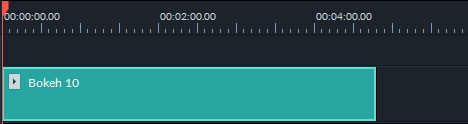
Editar la Opacidad Alpha de una Superposición/Filtro
La opacidad puede tener un valor de entre 0-100. Entre menos valor tenga, menor es la transparencia. Pulsa dos veces el filtro y personaliza la opacidad. A continuación, podrás ver los cambios en la Ventana de Vista Previa.
Parte 3: Las Preguntas Más Frecuentes Sobre los Filtros de Capcut
1 - ¿Cómo se obtiene el filtro anime de CapCut?
El filtro de anime CapCut ya se encuentra dentro de la aplicación. En caso de que no se encuentre disponible, es muy probable que tengas que actualizar la aplicación.
2 - ¿Cómo hacer que las cosas se muevan en CapCut?
Si quieres darle una sensación de movimiento a fotos dentro del video, el efecto 3D Zoom es el que necesitas. Por otra parte, la superposición con una capa debajo de la capa principal puede hacer que las cosas se muevan en un proyecto de vídeo en CapCut.
3 - ¿Cómo agregar filtros aesthetic a los videos?
Con este fin, puedes usar nuestro aesthetic CapCut filter predeterminado que mencionados anteriormente y usarlo dentro de la aplicación.
Conclusión
Gracias a los filtros predeterminados de CapCut disponibles en el mercado, las personas como tú o como yo podemos aplicar efectos en nuestros videos. ¿Aún sigues confundido sobre las dificultades de la aplicación CapCut y el filtro anime CapCut? El editor de vídeo Wondershare Filmora ahora facilita el uso de todos los efectos especiales, incluso más excelentes que los de CapCut. Esta herramienta de edición es la más sencilla, diseñada por creadores de primera categoría, y ofrece el flujo de trabajo más completo y eficaz.

Editor de video potente y fácil de usar para todos los creadores.
Pruébalo Gratis Pruébalo Gratis Pruébalo Gratis
Recursos gratis de efectos para que tus vídeos sean súper atractivos.
Explora Más Explora Más Explora Más




![Filmora Crack: ¿Cómo conseguir Filmora X/11/12/13/14 gratis? [2025]](https://images.wondershare.com/filmora/article-images/2022/03/wondershare-filmora-crack-01.png)





